
Oberflächen mit dem Oberflächen-Katalog überschreiben
Bei einem Modellelement hängt das Oberflächenmaterial von seinem Baustoff ab, der eine Oberfläche besitzt.
Siehe Baustoffe.
Sie können die Oberflächenmaterial-Definition eines Bauteil-Baustoffs überschreiben und eine andere Oberfläche (oder mehrere Oberflächen) zuweisen.
Auch wenn GDL Objekte keine Baustoffe verwenden, können Sie dennoch deren Oberflächenmaterialien ändern.
Es gibt zwei Arbeitsabläufe zum Überschreiben eines Oberflächenmaterials:
•Verwenden Sie die Elementeinstellungen (siehe Oberfläche überschreiben in den Elementeinstellungen)
•Verwenden Sie die nachfolgend beschriebene Oberflächen-Katalog-Palette.
Anmerkung: Bevor Sie die Funktion Oberflächen-Katalog verwenden, vergewissern Sie sich, dass Sie nicht im Verschneidungs-Modus “Altsystem” arbeiten. (Heben Sie die Markierung für diese Option unter Optionen > Projekt Präferenzen> Altsystem auf.)
Einzelelemente mit dem Oberflächen-Katalog überschreiben
1.Aktivieren Sie das 3D-Fenster.
2.Öffnen Sie die Oberflächen-Katalog-Palette (Fenster > Paletten > Oberflächen-Katalog).
Für weitere Informationen über die Palette sowie ihre Bedienelemente, siehe Oberflächen-Katalog-Palette.
3.Wählen Sie das zum Überschreiben zu verwendende Oberflächenmaterial aus. Führen Sie eine der folgenden Aktionen aus:
–Klicken Sie im Inhalts-Fensterteil des Oberflächen-Katalogs auf das Oberflächenmaterial, um es auszuwählen

–Alternativ dazu klicken Sie auf das Symbol Oberflächenmaterial aufnehmen im Oberflächen-Katalog und anschließend auf eine beliebige Elementoberfläche im 3D-Fenster, um sie im Oberflächen-Katalog auszuwählen.
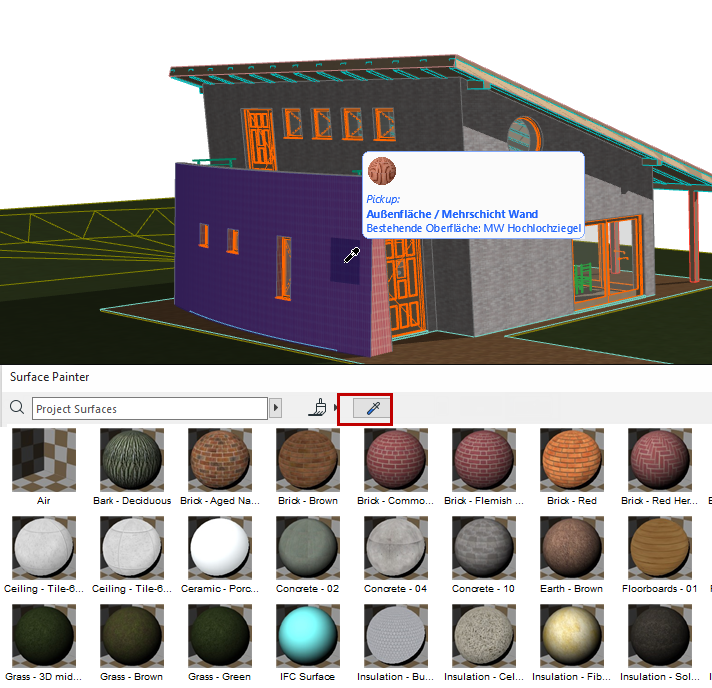
4.Durch die Auswahl des zum Überschreiben zu verwendenden Oberflächenmaterials wechseln Sie automatisch in den Paint-Modus (das Paintbrush-Symbol oben in der Palette ist aktiviert).
Anmerkung: Der Standard-Paint-Modus bedeutet, dass Sie den Paint-Modus nach einer einzigen Malaktion automatisch verlassen. Wenn Sie mehrere Elemente mit der Malfunktion bearbeiten wollen, ohne den Paint-Modus zu verlassen, verwenden Sie den Unendlich Paint-Modus: Siehe “Unendlich” Paint-Modus weiter unten.
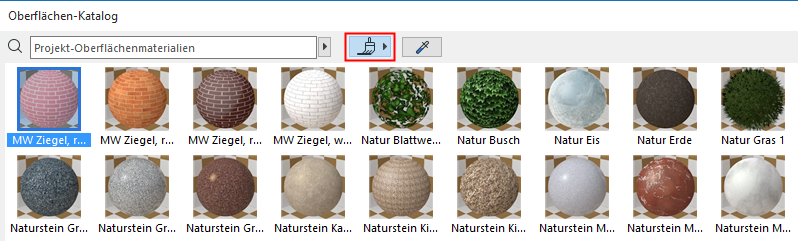
Anmerkung: Solange Sie im Paint-Modus sind, können Sie jederzeit auf Alt klicken, um die Funktion Oberflächenmaterial aufnehmen zu aktivieren. Auf diese Weise können Sie mit einer aufgenommenen Oberfläche arbeiten.
Siehe auch Suche nach Oberflächen (Oberflächen-Katalog).
5.Bewegen Sie den Cursor auf die Oberfläche, die Sie überschreiben wollen. Beachten Sie die Rückmeldung:
–Die aktivierte Fläche des Elements, dessen Oberflächenmaterial überschrieben werden soll, ist hervorgehoben.
–Als Nächstes ändert sich die hervorgehobene Fläche vorübergehend und gibt Ihnen eine Vorschau darauf, wie sie nach dem Klicken aussehen würde.
–Das Info-Etikett zeigt an, welches Oberflächenmaterial welches andere überschreiben wird. Benutzen Sie bei Bedarf die Tabulatortaste, um eine bestimmte Fläche zu wählen oder um alle Flächen/Kanten auszuwählen.
Anmerkung: Wenn das angeklickte Element Flächen hat, die verschiedene Oberflächenmaterialien verwenden, können Sie “Alle gleichen Flächen” auswählen: Das bedeutet, Sie überschreiben nicht nur die angeklickte Fläche, sondern alle Elementflächen, die das gleiche Oberflächenmaterial verwenden.
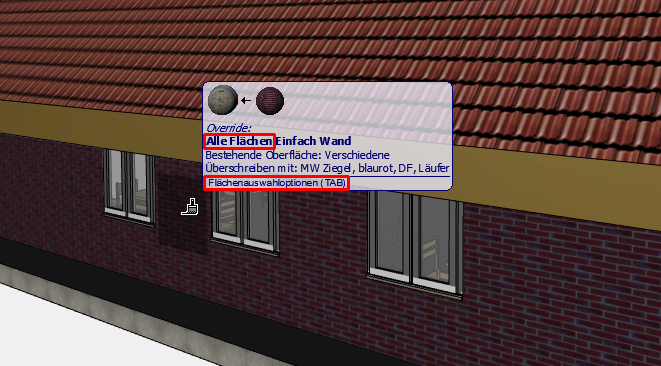
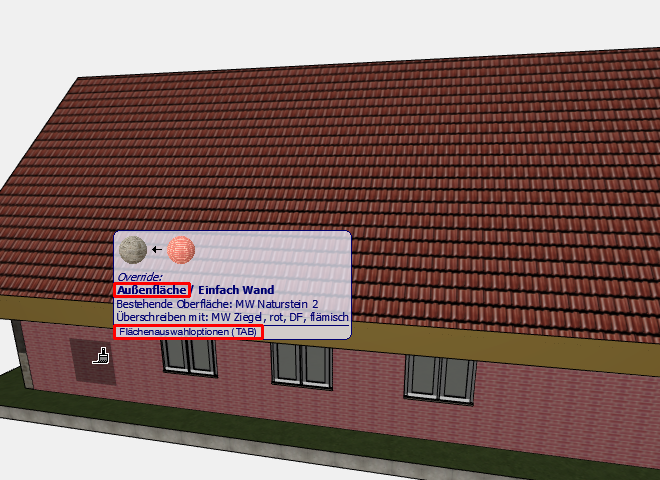
6.Klicken Sie auf den Paint-Cursor, um die Oberfläche des angeklickten Elements (oder eine ihrer Flächen) zu überschreiben.
Das Ergebnis wird auch in der Vorschau der PhotoRendering-Palette angezeigt (sofern die Vorschau auf Automatisch aktualisieren eingestellt ist).
7.Sie verlassen jetzt automatisch den Paint-Modus.
Anmerkung: Wenn Sie die Malfunktion weiter verwenden wollen, ohne den Paint-Modus automatisch zu verlassen, verwenden Sie den “Unendlich” Paint-Modus wie unten beschrieben.
Weitere Hinweise zum Überschreiben im Oberflächen-Katalog
•Wenn Sie Kanten überschreiben, werden alle Kanten einheitlich überschrieben einschließlich aller individuellen Kanten eines Daches oder einer Decke.
•Wenn Sie eine beliebige Oberfläche in einem GDL Objekt ändern, werden alle Teile des GDL Objekts, die diese Oberfläche verwenden, einheitlich geändert. Mit anderen Worten, Sie können nicht über eine bestimmte Fläche eines GDL Objekts malen, sondern es gilt nur die Option “Alle gleichen Flächen”.
•GDL Objekte, deren Oberflächenmaterial von einer individuellen Modelldarstellung abhängt, können mit dem Oberflächen-Katalog nicht überschrieben werden.
•Für Profilelemente: Es stehen die gleichen Überschreibungsoptionen zur Verfügung wie im Modell-Paneel der Elementeinstellungen: “Extrusion Oberfläche” und “Enden Oberfläche.” Verschiedene Extrusions- oder Seitenoberflächen können nicht individuell überschrieben werden.
Bevor Sie mit dem Malen beginnen, stellen Sie das Paint-Modus-Symbol auf “Unendlich” ein.
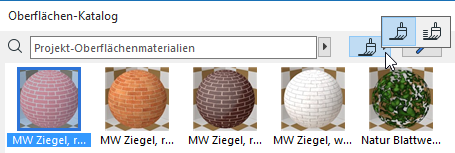
Verwenden Sie diesen Paint-Modus, wenn Sie eine ganze Reihe von Elementen mit dem Oberflächen-Katalog bemalen wollen. Auf diese Weise beenden Sie den Paint-Modus erst, wenn Sie dies ausdrücklich auswählen.
Führen Sie eine der folgenden Aktionen aus:
–Drücken Sie Esc
–Drücken Sie Abbrechen im Kontextmenü
–Klicken Sie auf den Paint-Modus-Umschalter im Oberflächen-Katalog
Sie brauchen die Funktion nur zu beenden, wenn Sie im “Unendlich” Paint-Modus arbeiten. Im Standard-Paint-Modus wird die Funktion automatisch beendet.
Der Paint-Modus ist vorübergehend unterbrochen, während Sie in dem Fenster navigieren (Zoom, Verschieben, Orbit).
Mehrere ausgewählte Elemente mit dem Oberflächen-Katalog überschreiben
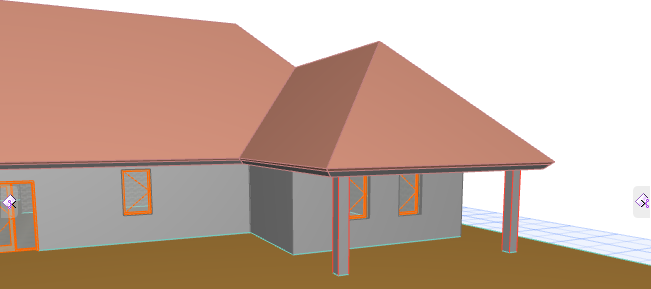
1.Aktivieren Sie das 3D-Fenster.
2.Öffnen Sie die Oberflächen-Katalog-Palette.
3.Wählen Sie die Elemente aus, deren Oberfläche Sie überschreiben möchten. Führen Sie eine der folgenden Aktionen aus:
–Wählen Sie im 3D-Fenster nacheinander alle benötigten Elemente aus, oder
–Wählen Sie alternativ dazu alle Projektelemente aus, die ein bestimmtes Oberflächenmaterial verwenden: Klicken Sie mit der rechten Maustaste auf das Oberflächenmaterial in der Inhaltsliste und verwenden Sie den Befehl Alle Elemente auswählen mit....
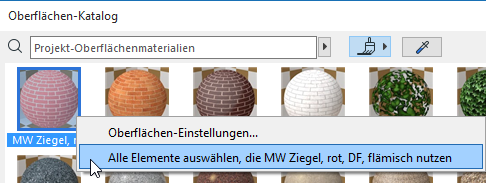
Anmerkung: Zum Finden einer bestimmten Oberfläche in der Inhaltsliste des Oberflächen-Katalogs können Sie die Funktion Oberflächenmaterial aufnehmen nutzen mit einem Element, das dieses Oberflächenmaterial verwendet.
4.Alle Oberflächen aller ausgewählten Elemente werden jetzt im Auswahl-Paneel des Oberflächen-Katalogs aufgelistet. (Die Anzahl der ausgewählten Elemente und die Anzahl der Oberflächenmaterialien wird angezeigt.)
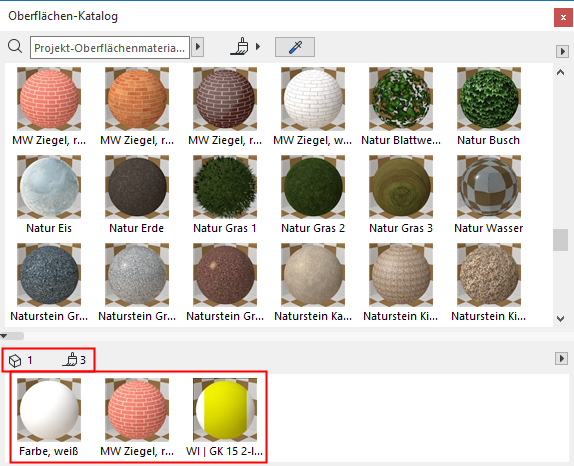
5.Wählen Sie im Inhalts-Paneel (Liste aller Projekt-Oberflächenmaterialien) das gewünschte neue Oberflächenmaterial aus.
6.Klicken Sie im Auswahl-Paneel auf das Oberflächenmaterial, das Sie überschreiben wollen.
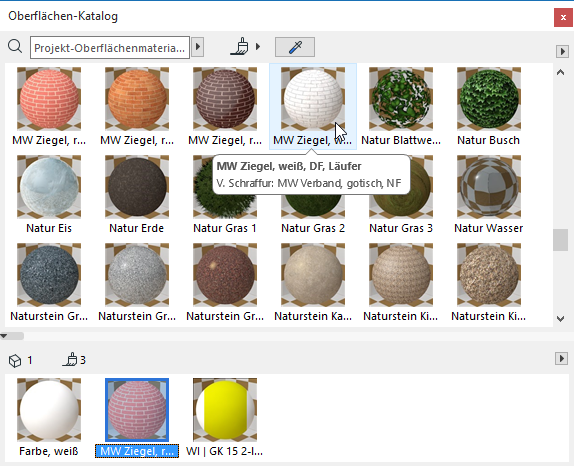
Dieses Oberflächenmaterial wird jetzt bei allen ausgewählten Elementen überschrieben.
7.Beenden Sie den Paint-Modus.
Entfernen der Oberflächenüberschreibung von ausgewählten Elementen
Sie können die Oberflächenüberschreibungen entfernen und für bestimmte Elemente wieder zu den in den Baustoffen definierten Oberflächenmaterialien zurückkehren:
1.Wählen Sie im 3D-Fenster alle Elemente aus, von denen Sie die Überschreibungen entfernen wollen.
2.Klicken Sie im Auswahl-Paneel des Oberflächen-Katalog auf den schwarzen Pfeil und verwenden Sie den Befehl Alle Oberflächenüberschreibungen entfernen.
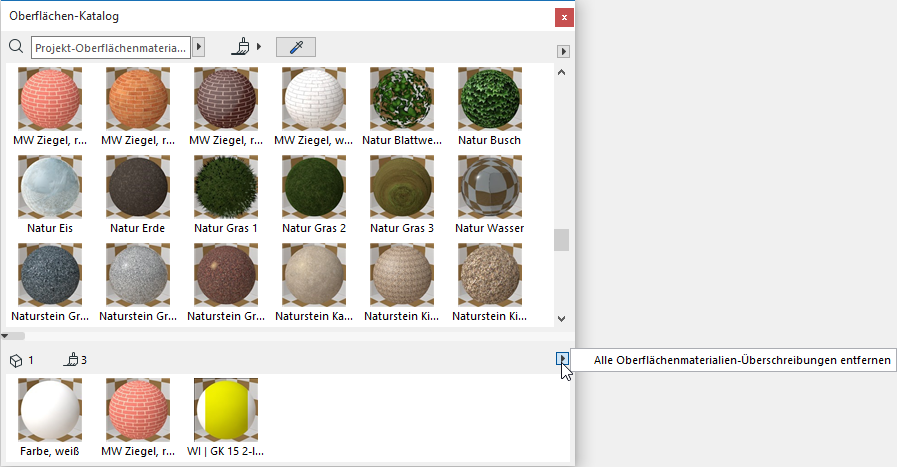
Anmerkung: GDL Objekte verwenden keine Baustoffe. Daher hat der Befehl Alle Oberflächenüberschreibungen entfernen keine Auswirkungen auf Überschreibungen, die auf diese Objekte angewendet wurden. Zum Ändern ihrer Oberflächenmaterialien verwenden Sie die Objekteinstellungen.